银豹收银系统-银豹智能标签秤配置说明
Mose
.postauthor a{color:#09F !important}
2024-05-20
生鲜称重

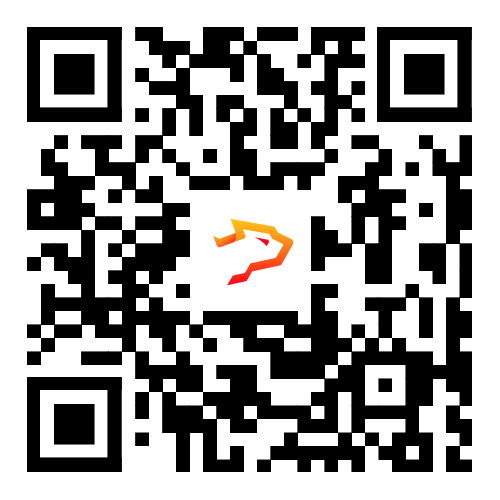


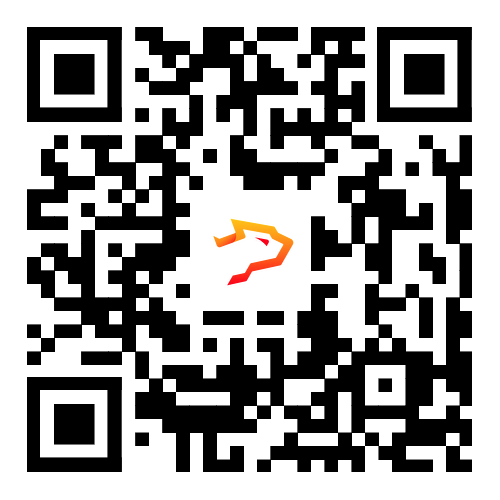







银豹智能标签秤是一款具有多种功能,包括 AI 识别、称重计价、标签打印等,且有横版和竖版,适用于生鲜行业和超市不同场景的智能设备。以下分别说明竖版和横版智能标签秤的配置:
【竖版】智能标签秤 登录智能标签秤 打开银豹智能标签秤软件,输入银豹账号和密码 输入员工工号和密码,登录成功进入智能标签秤主界面 设置常用功能在通用设置页面中根据需要设置和开启常用功能
点击智能标签秤主界面左上角银豹 logo 进入设置界面 点击【系统设置】-【通用设置】进入通用设置界面 开启收银员自动登录和语音播报商品功能 设置条码格式(条码格式要与收银系统格式一致) 设置传输线类型(银豹传输线选 CH34X,其他选串口转HID CH9328) 设置标签秤使用形式为“输出收银模式” 设置成功后返回智能标签秤主界面
登录&通用设置操作视频
3、电子秤设置
点击智能标签秤主界面左上角银豹 logo 进入设置界面 点击【系统设置】-【电子秤设置】进入电子秤设置界面 选择电子秤类型 选择串口电子秤端口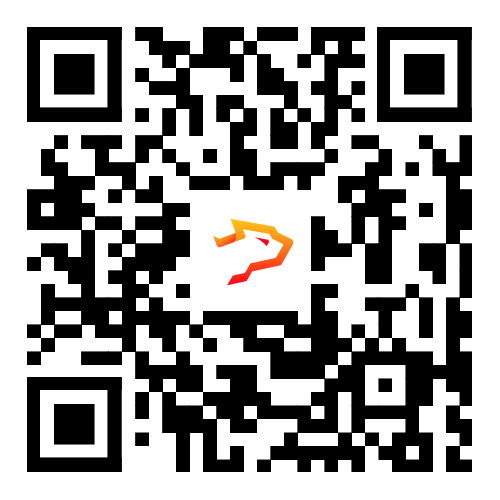
电子秤设置操作视频
4、AI识别设置
点击智能标签秤主界面左上角银豹 logo 进入设置界面 点击【系统设置】-【人工智能设置】 开启AI识别模式,选择“生鲜识别4.0” 更新识别模型 返回设置页面,选择识别区域设置 调整AI识别区域大小 注意识别区域尽量不超出秤盘过多以免识别到其他物品,影响识别准确率
AI设识别置操作视频
AI学习模式1、批量学习模式
点击智能标签秤主界面左上角银豹 logo 进入设置界面 在设置界面中选择【AI学习】 将商品放在秤盘上并点击拍照 点击【使用】/【使用并继续拍照】 若为单个商品学习,点击【使用】;若为多个商品学习,点击【使用并继续拍照】。 选择对应学习的商品,系统提示学习成功2、主界面学习模式
在智能标签秤主界面,将商品放在秤盘上(需注意软件是否有读取到商品重量) 在搜索框中输入商品的拼音首字母来搜索商品 点选正确的商品,系统自动打印标签或将商品传输到收银台,即完成一次学习
AI学习操作视频
标签打印设置 点击智能标签秤主界面左上角银豹 logo 进入设置界面 点击【系统设置】-【通用设置】进入通用设置界面 标签秤使用形式设置为“打印标签模式” 返回系统设置页面,点击【标签打印设置】 添加USB标签打印机 选择标签打印模板(根据标签纸大小,选择对应标签打印模板)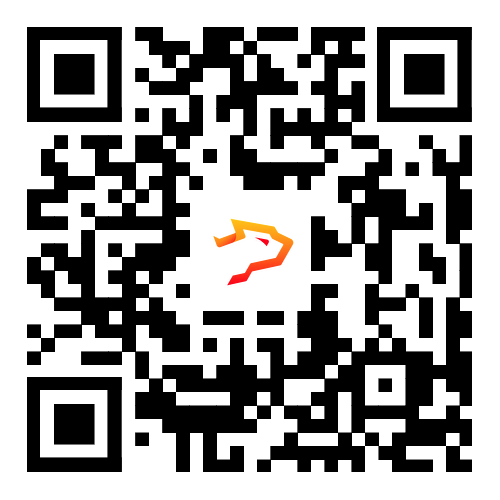
标签打印设置操作视频
竖版 AI 标签秤视频教程,扫码即可查看更多视频进行学习!

竖版AI标签秤教程合集
【横版】智能标签秤 横版智能标签秤系统,主要用于超市的称重区。它可以进行称重、计价以及识别商品。打秤员通过 AI 识别能够快速点选商品,免去记 PLU 码。从而提升超市的运营效率和服务质量。 登录智能标签秤 打开银豹智能标签秤软件,输入银豹账号和密码 输入员工工号和密码,登录成功进入智能标签秤主界面 设置常用功能在通用设置页面中根据需要设置和开启常用功能
点击智能标签秤主界面右上角设置按钮打开功能菜单 点击【系统设置】-【通用设置】进入通用设置界面 开启收银员自动登录和语音播功能 设置条码格式(条码格式与收银系统格式要一致) 设置标签秤使用形式为“打印标签模式” 设置成功后返回智能标签秤主界面
登录&通用设置操作视频
4、电子秤设置
点击智能标签秤主界面右上角设置按钮打开功能菜单 点击【系统设置】-【电子秤设置】进入电子秤设置界面 选择电子秤类型 选择串口电子秤端口
电子秤设置操作视频
5、标签打印设置
点击智能标签秤主界面右上角设置按钮打开功能菜单 点击【系统设置】-【标签打印设置】进入标签打印设置界面 添加USB标签打印机 选择标签机兼容型号 选择标签打印模板(根据标签纸大小,选择对应的标签打印模板)
标签打印设置操作视频
6、AI识别设置
点击智能标签秤主界面右上角设置按钮打开功能菜单 点击【系统设置】-【人工智能设置】进入人工智能设置界面 AI识别模式选择“生鲜识别4.0” 更新识别模型 选择商品识别摄像头
AI识别设置操作视频
学习模式1、主界面学习模式
在智能标签秤主界面,将商品放在秤盘上(需注意软件是否有读取到商品重量) 在搜索框中输入商品的拼音首字母来搜索商品 点选正确的商品,系统自动打印标签,即完成一次学习2、批量学习模式
点击智能标签秤主界面右上角设置按钮打开功能菜单 在功能菜单中,选择【AI学习】 将商品放置在秤盘上 点击重新拍摄 选择对应学习的商品,系统提示学习成功
AI学习模式操作视频
横版AI 标签秤视频教程,扫码即可查看更多视频进行学习!

横版AI标签秤教程合集
合作、购买热线电话:
15225951952(微信同号)
17364606470(微信同号)


